Final Cut Pro X作为最专业的多媒体视频剪辑软件,很多网友都喜欢用它来做视频的一些特效和剪辑,那么如何才能熟练的掌握这款软件的使用方法呢,今天macz为您整理了一篇简单的fcpx使用教程,教你如何使用Final Cut Pro X制作拉伸缩放旋转的效果,一起来学习一下吧。
如何使用Final Cut Pro X制作拉伸缩放旋转的效果
1、使用稳定移动的视频效果更佳,比如下图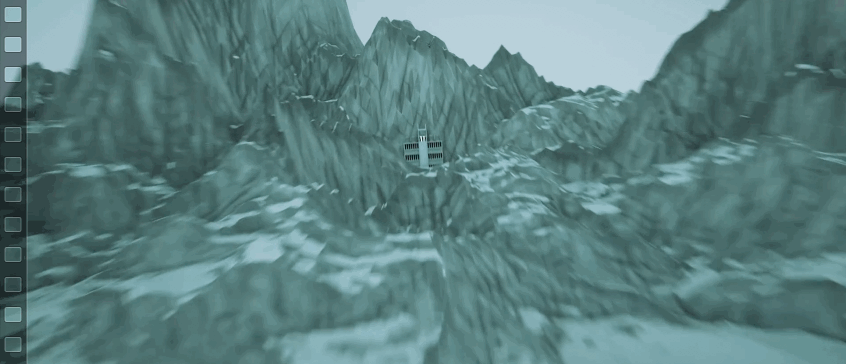
到剪辑的开头,并选中它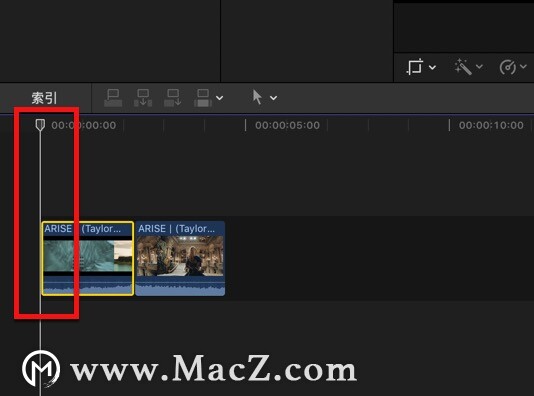
来到视频检查器,在「变换」下,在旋转单击此处的萎形图标,添加关键帧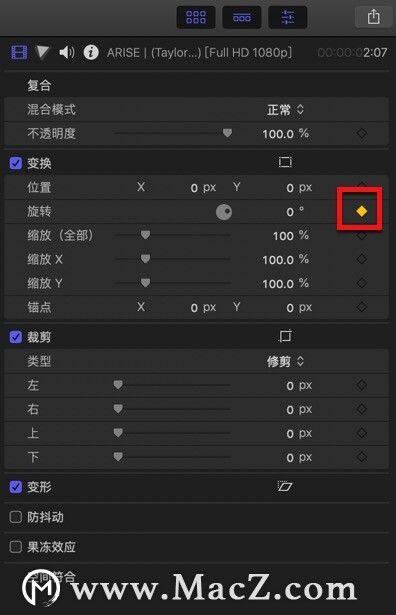
按下键盘上的下箭头键跳到您的影片结尾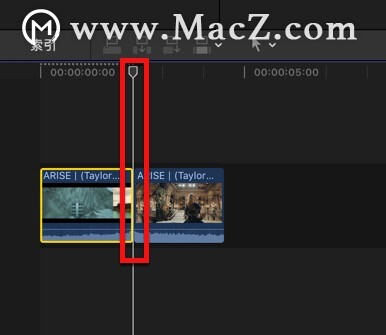
然后将旋转值更改为-10 或 10 度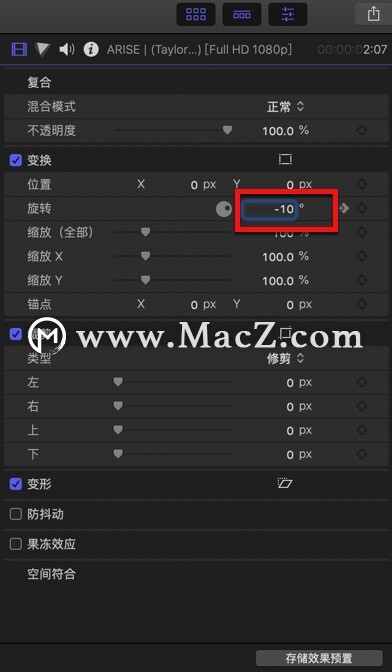
完成后,再将缩放的值调到 130%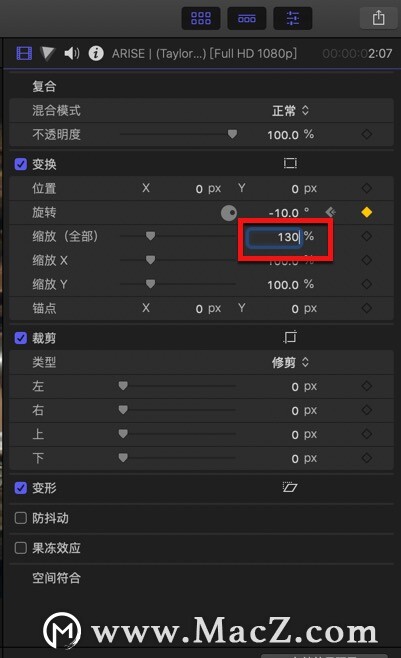
接下来,让我们添加一些勉强进入的效果,只需按此处的下拉菜单,即可显示裁剪工具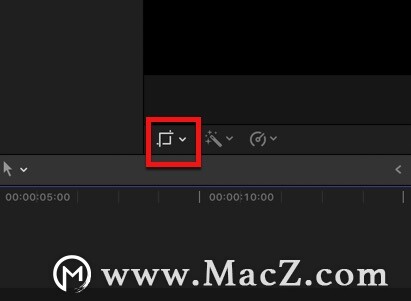
选择裁剪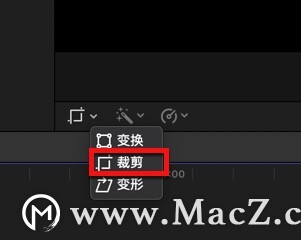
单击此处将裁剪功能设置为ken burns,调整大小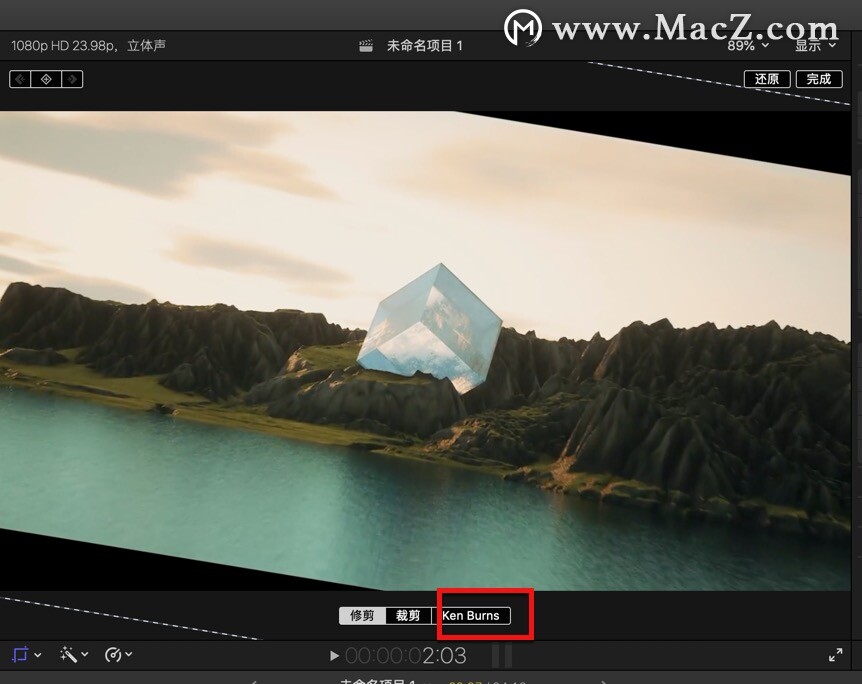
将剪辑稍微向上重新定位,以黄线为基准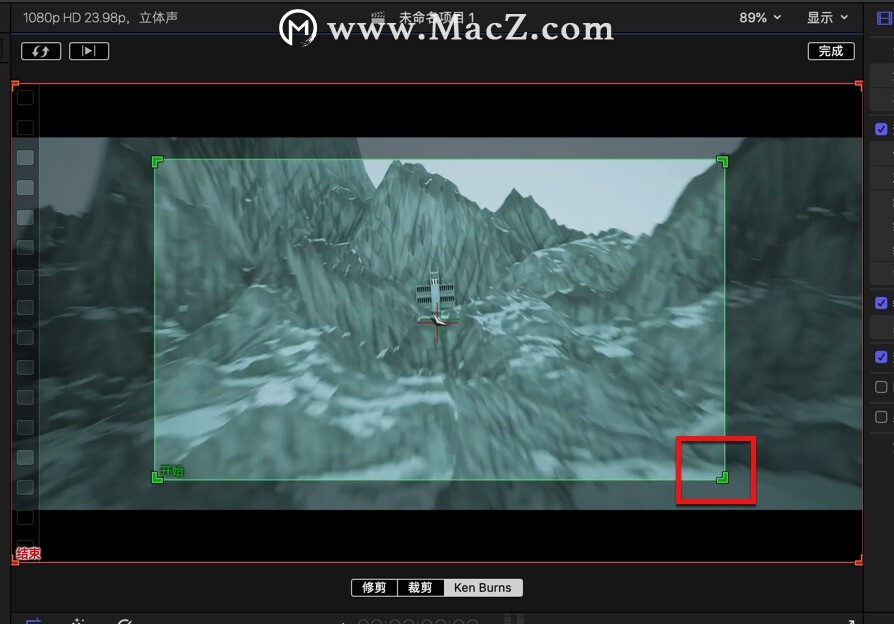
按「完成」或者按键盘上的回车键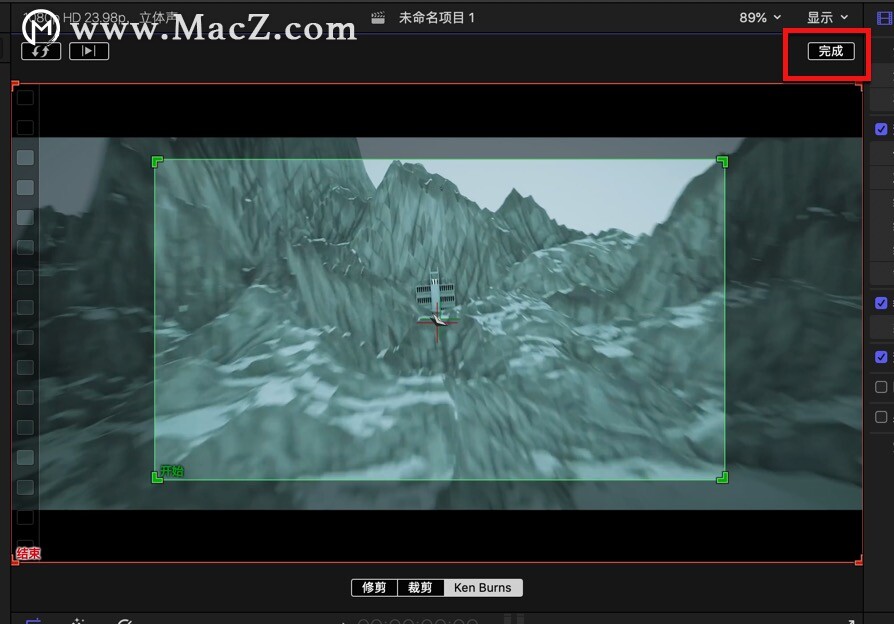
看看效果!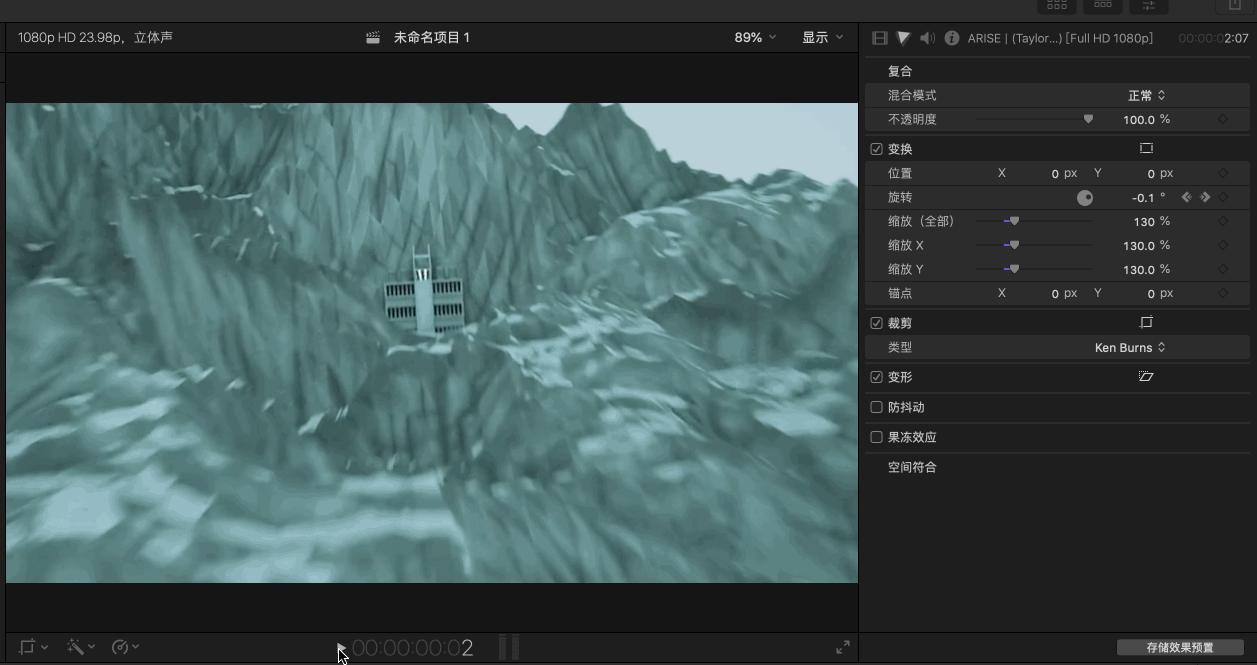
2、如果你有一个向后移的镜头,比如下图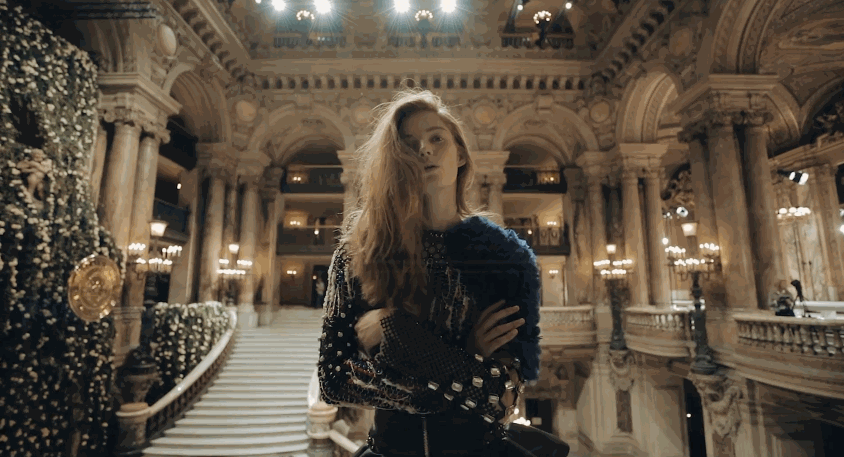
到剪辑的开头,并选中它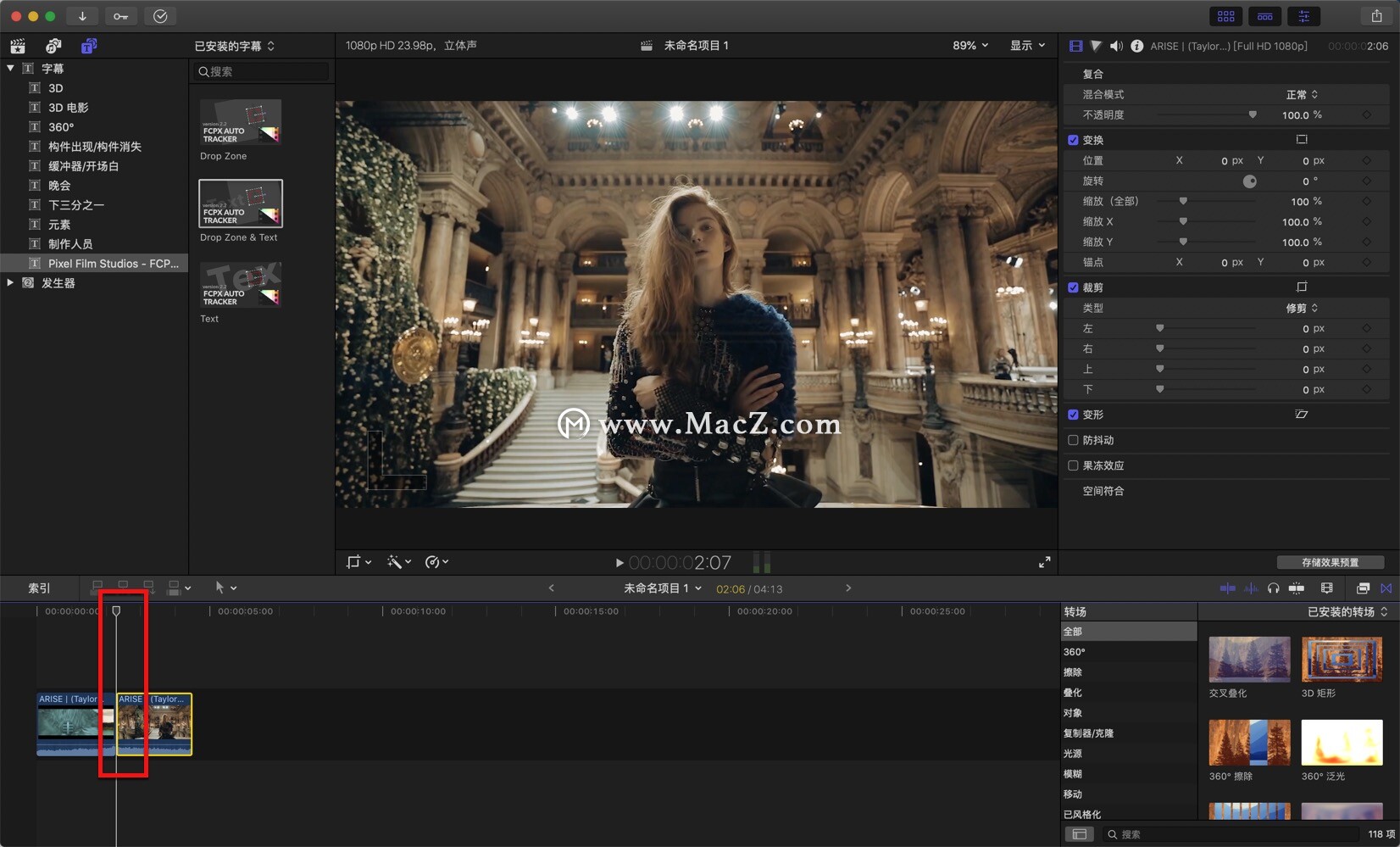
来到视频检查器,在「变换」下,在旋转单击此处的萎形图标,添加关键帧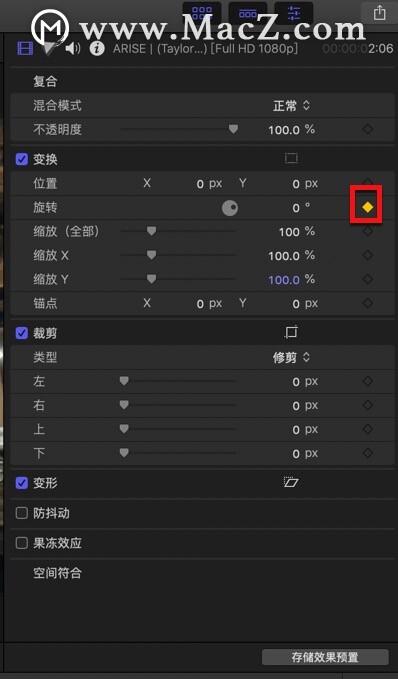
按下键盘上的下箭头键跳到您的影片结尾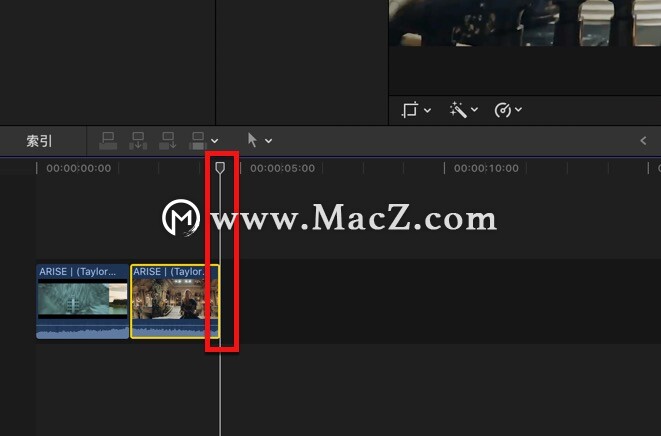
然后将旋转值更改为-10 或 10 度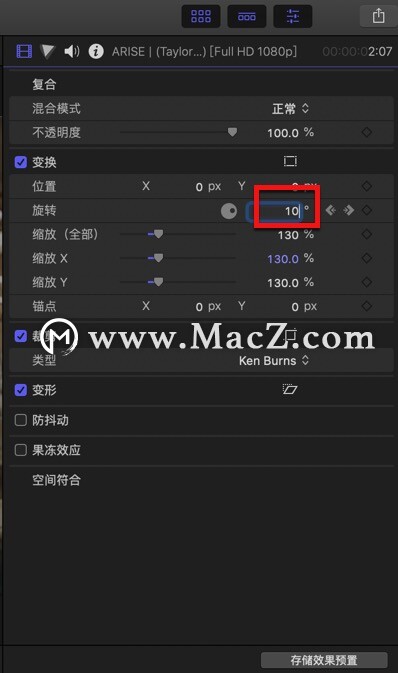
完成后,再将缩放的值调到 130%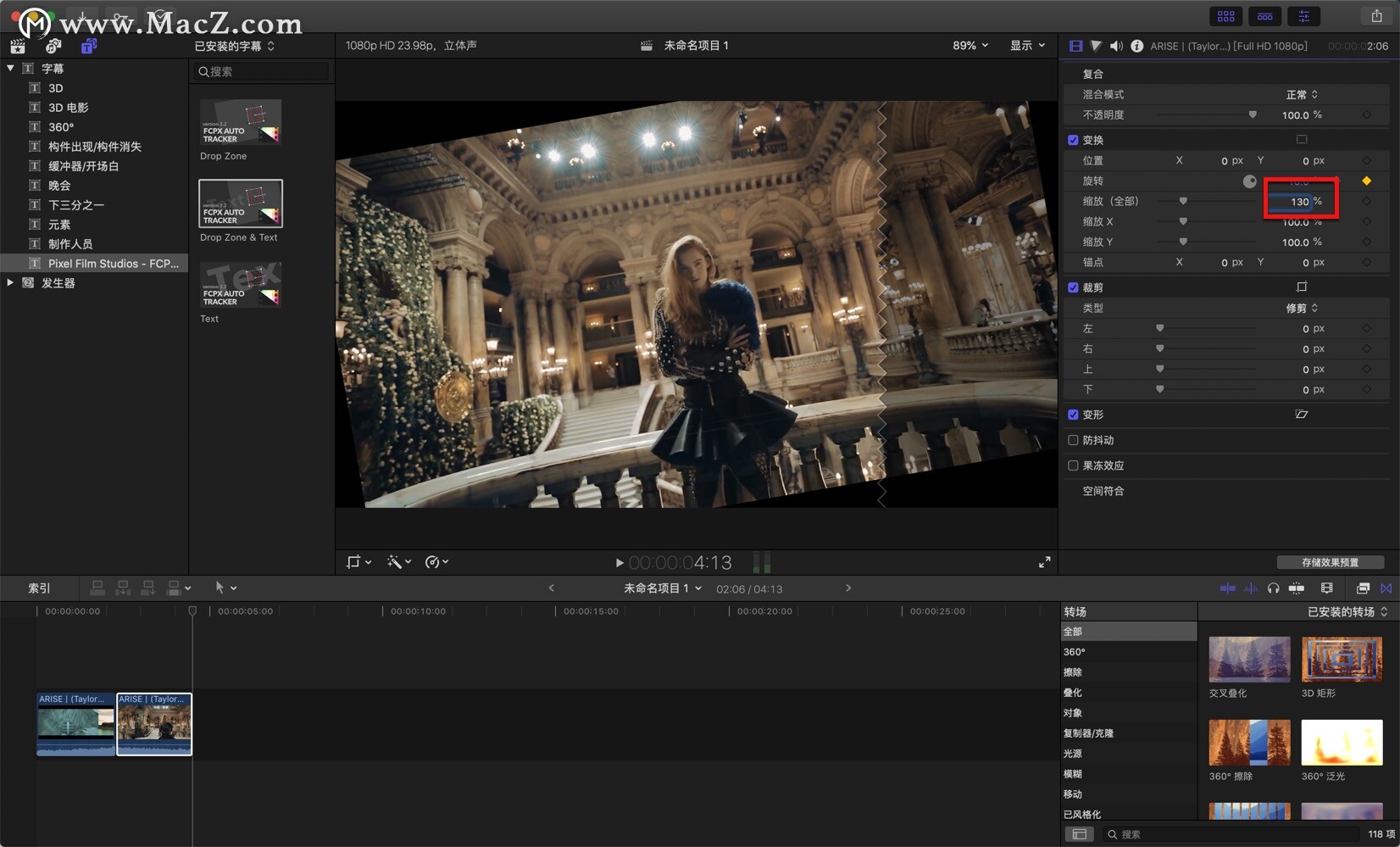
接下来,让我们添加一些勉强进入的效果,只需按此处的下拉菜单,即可显示裁剪工具
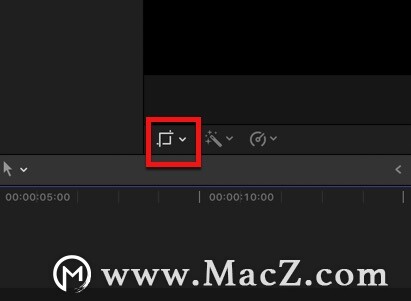
选择裁剪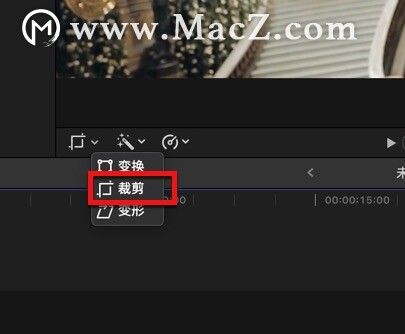
单击此处将裁剪功能设置为ken burns,调整大小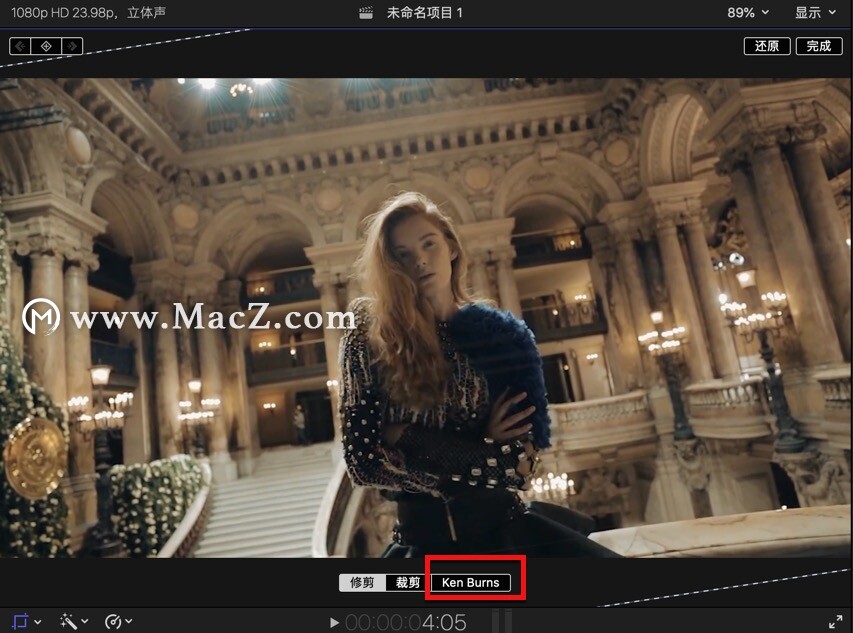
将剪辑稍微向上重新定位,以黄线为基准
按「完成」或者按键盘上的回车键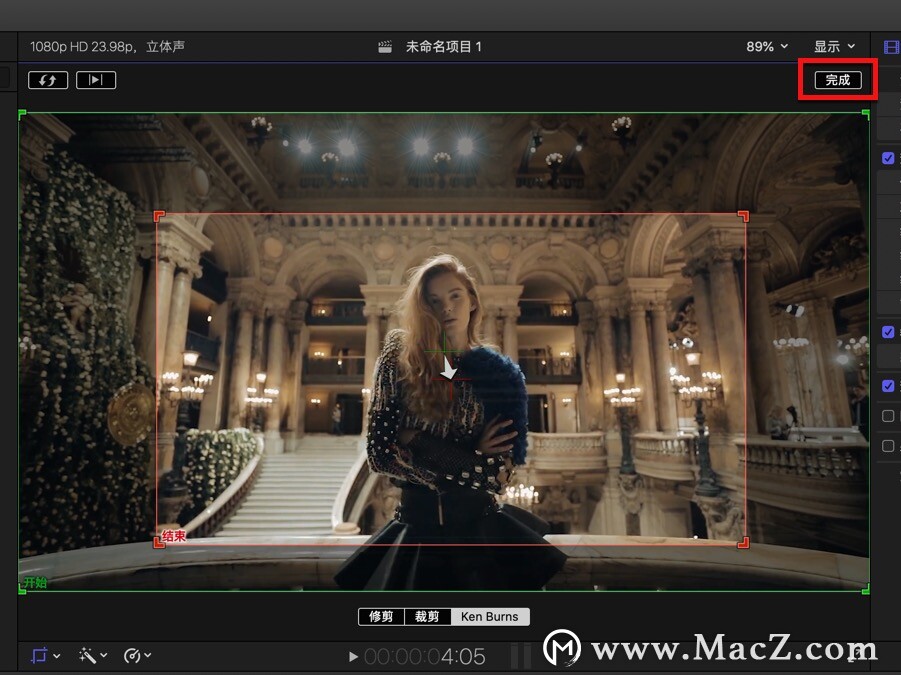
看看效果!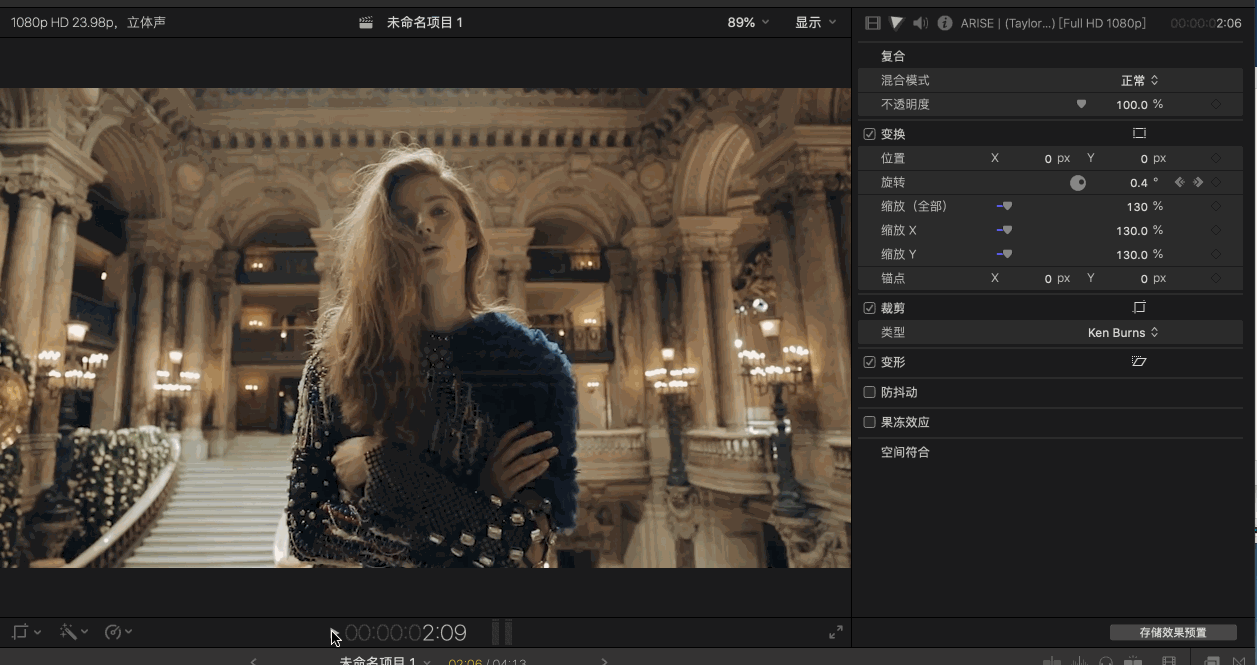
今天的文章如要为您讲述了使用fcpx如何制作视频拉伸缩放旋转的效果,希望对您有所帮助,更多fcpx使用教程,请关注macz.com了解。

